iMessage-meldingen werken niet op iPhone? 11 eenvoudige oplossingen
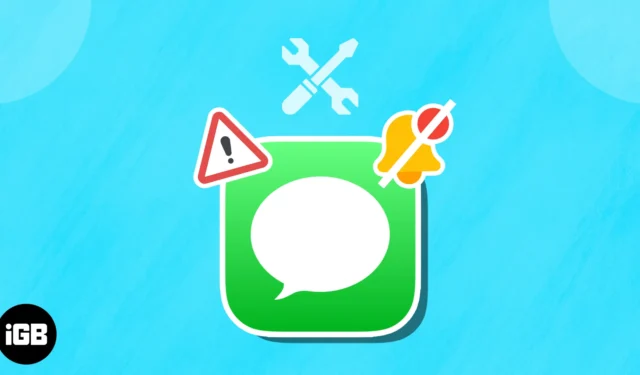
We vertrouwen op meldingen om op de hoogte te blijven van essentiële app-updates, zoals inkomende berichten. Het kan frustrerend zijn als uw iMessage-meldingen niet werken op de iPhone, vooral als u anticipeert op cruciale updates. Gelukkig is het probleem vaak tijdelijk en bestaan er verschillende snelle oplossingen om het probleem op te lossen.
- Zorg ervoor dat iMessage is ingeschakeld
- Forceer stop Berichten-app
- Controleer meldingsinstellingen
- Zorg ervoor dat het contact niet gedempt is
- Filter onbekende afzenders uitschakelen
- Controleer of de iPhone in de stille of focusmodus staat
- Koppel Bluetooth-apparaten los
- Controleer aangepaste teksttoon
- Schakel Berichten doorsturen uit
- Reset alle instellingen op iPhone
- Andere basisoplossingen
1. Zorg ervoor dat iMessage is ingeschakeld
De eerste stap die u wilt nemen, is ervoor zorgen dat iMessage is ingeschakeld. Dit kan worden uitgeschakeld als u onlangs bent overgestapt naar een nieuwe iPhone, een nieuwe simkaart hebt verwisseld of een fabrieksreset op uw apparaat hebt uitgevoerd. Controleren:
- Open de app Instellingen → Scrol omlaag naar Berichten .
- Controleer of iMessage is ingeschakeld.
- Als je Wacht op activering ziet , zorg er dan voor dat je apparaat voldoende tegoed heeft om je iPhone verbinding te laten maken met je netwerk en iMessage in te schakelen.
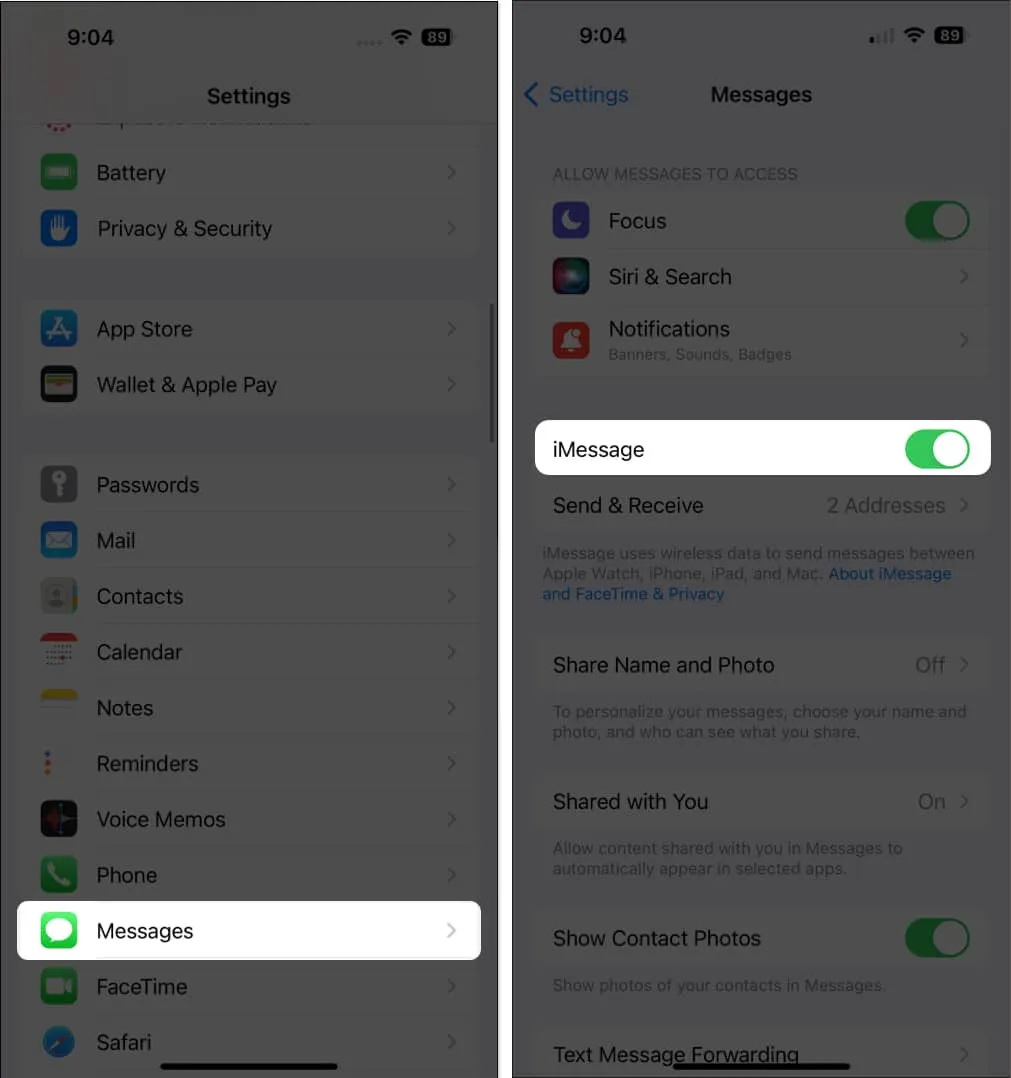
- Als je Wacht op activering ziet , zorg er dan voor dat je apparaat voldoende tegoed heeft om je iPhone verbinding te laten maken met je netwerk en iMessage in te schakelen.
2. Forceer de Berichten-app
Het is mogelijk dat een bug of glitch ervoor zorgt dat Berichten niet goed werken. Gewoonlijk zou het probleem worden opgelost door de app geforceerd af te sluiten en opnieuw te openen.
Ga gewoon naar de app-lade en veeg omhoog in de Berichten-app.
3. Controleer de meldingsinstellingen
Mogelijk hebt u per ongeluk de meldingen van de app uitgeschakeld als u geen iMessage-meldingen ziet op uw iPhone-vergrendelscherm of Berichtencentrum. Om het weer in te schakelen:
- Open Instellingen → Ga naar Meldingen .
- Zoek en voer Berichten in .
- Schakel Meldingen toestaan in .
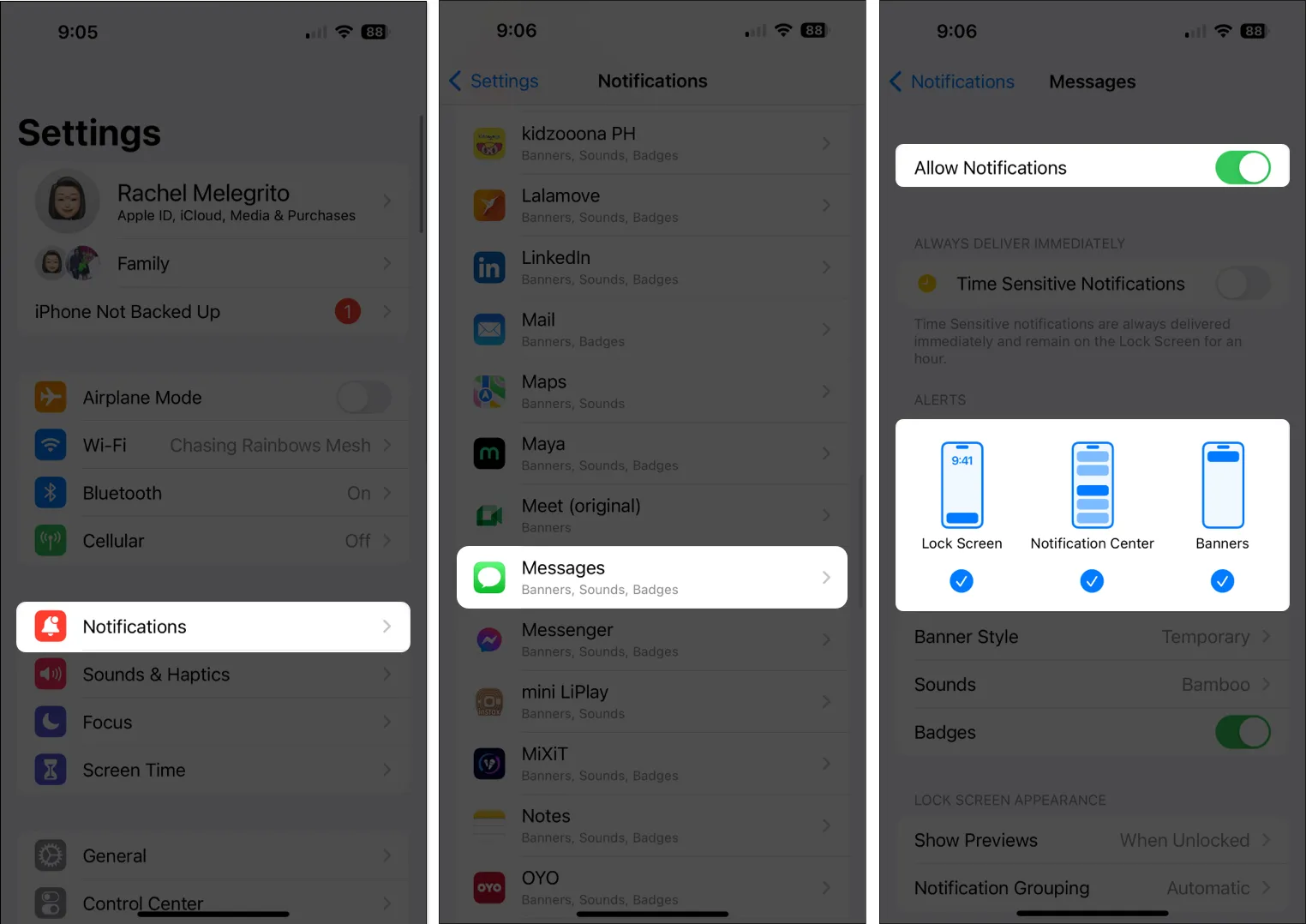
Controleer of waarschuwingen zijn ingeschakeld. Om er zeker van te zijn dat je geen enkel bericht mist, kun je alle Vergrendelschermen , Berichtencentrum en Banners aanvinken .
4. Zorg ervoor dat het contact niet gedempt is
Als je merkt dat je geen meldingen ontvangt van specifieke personen, controleer dan je contactinstellingen en kijk of hun individuele meldingswaarschuwingen zijn uitgeschakeld of gedempt.
- Ga naar Berichten → Selecteer uw gesprek met de persoon.
- Tik op hun naam → Selecteer Info .
- Schakel Waarschuwingen verbergen uit.
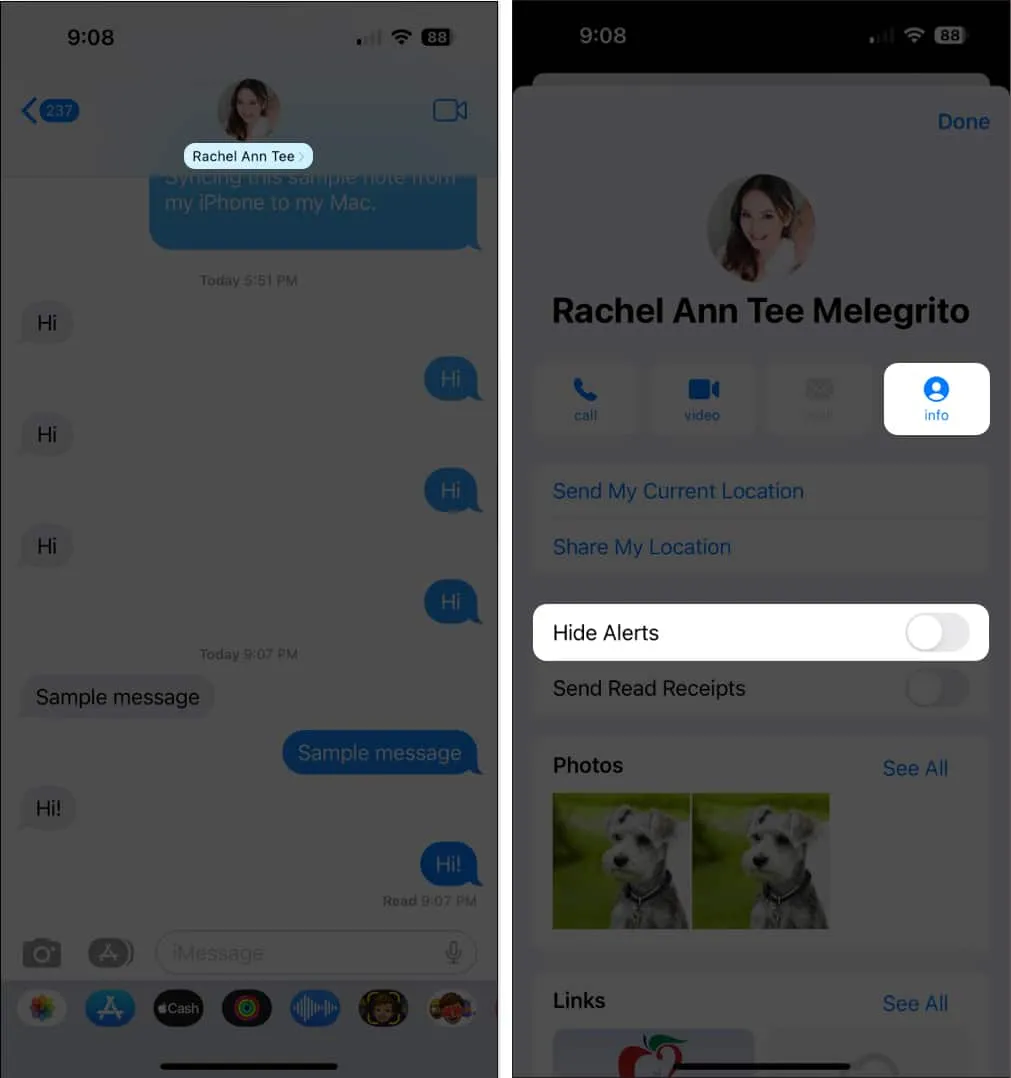
Als je gedempte gesprekken hebt, maar toch gewaarschuwd wilt worden wanneer je een vermelding krijgt, kun je Waarschuw mij inschakelen . Ga naar Instellingen → Berichten → Schakel Waarschuw mij in .
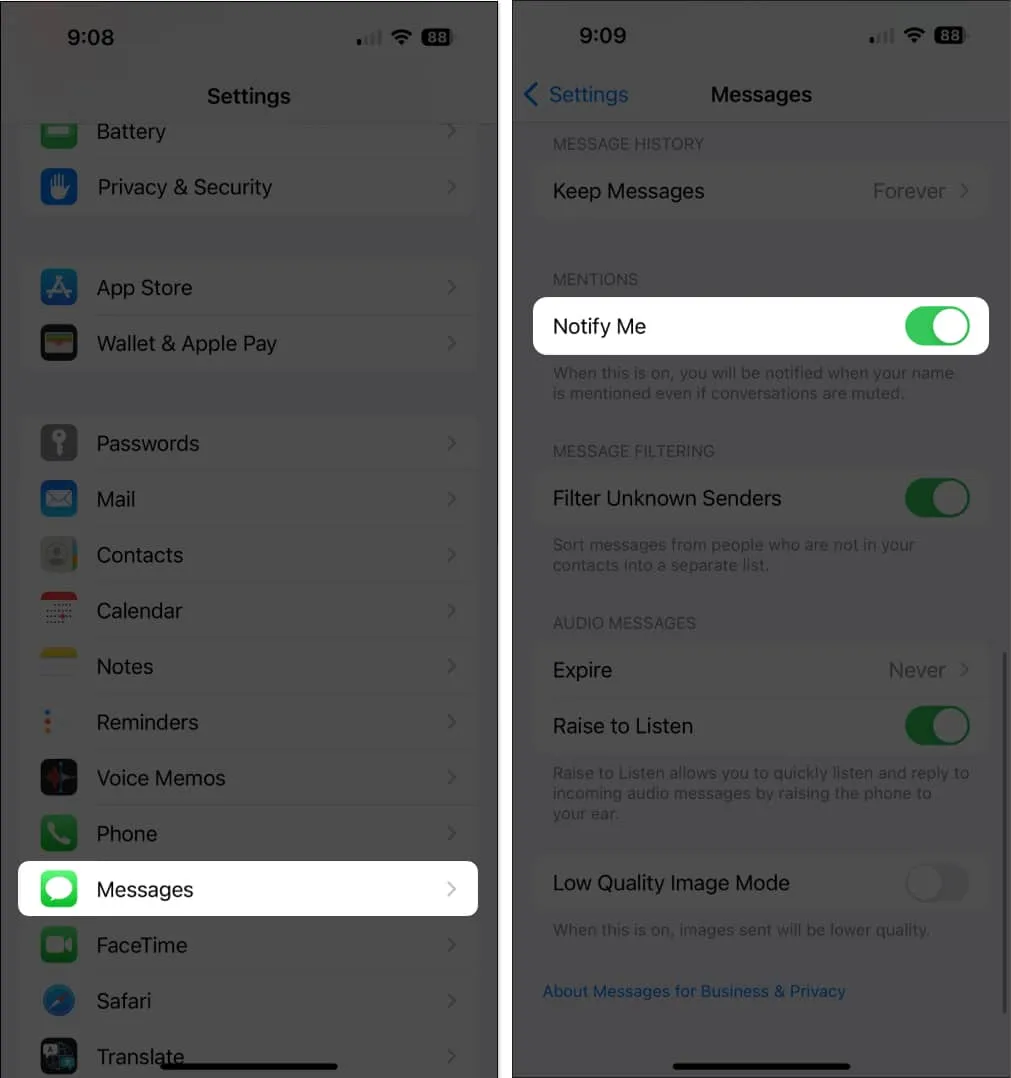
5. Filter onbekende afzenders uitschakelen
Filter onbekende afzenders is een functie die onbekende nummers blokkeert, eigenlijk iedereen die niet op uw contactenlijst staat, zodat ze u geen berichten kunnen sturen. Dit kan een probleem zijn als iemand die u kent een ander nummer gebruikt of als u vergeet zijn nummer op uw toestel op te slaan.
Om deze functie uit te schakelen:
- Ga naar Instellingen → Berichten .
- Filter onbekende afzenders uitschakelen .
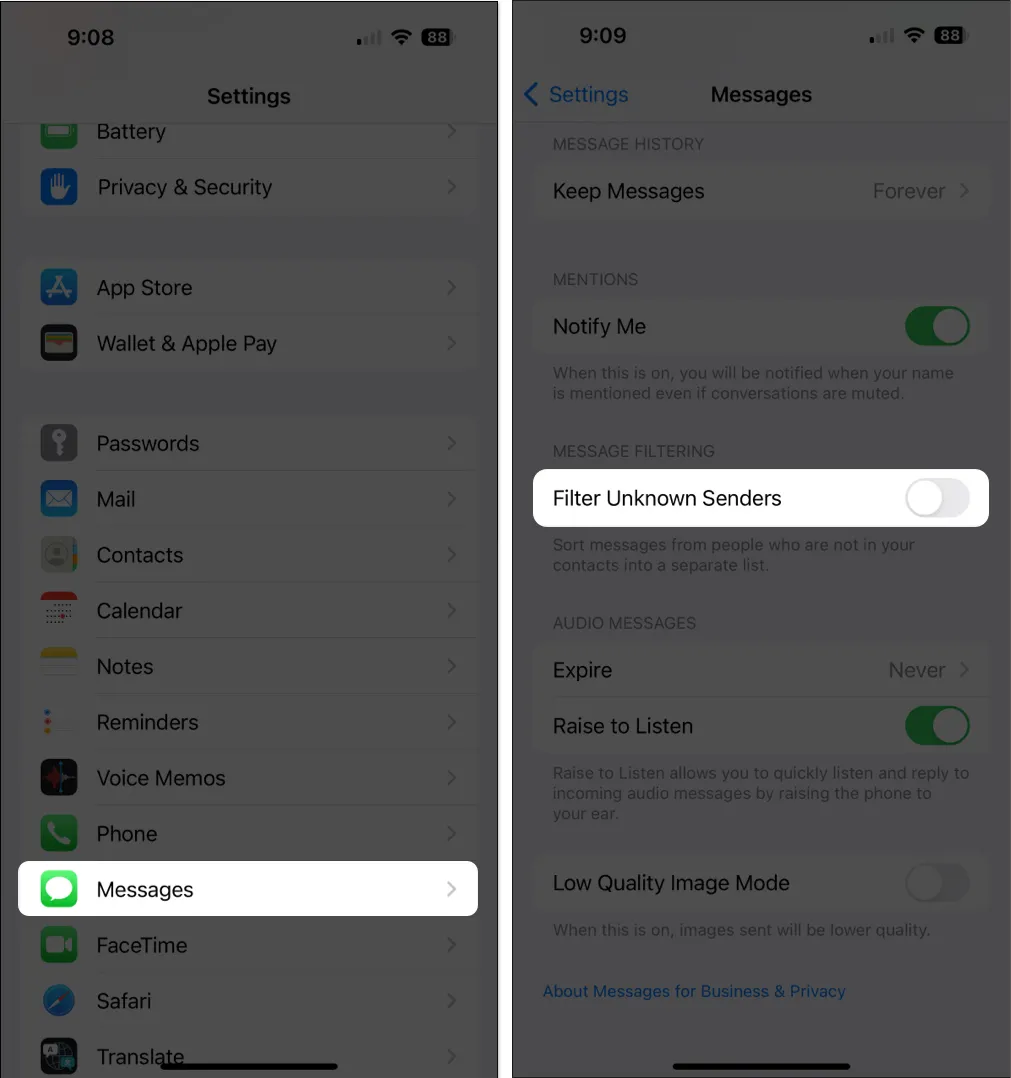
6. Controleer of de iPhone in de stille of focusmodus staat
Als u uw apparaat in de stille modus zet, worden geluiden en audio automatisch uitgeschakeld, wat mogelijk de boosdoener is omdat u geen audiomeldingen voor uw berichten hoort.
- Kijk naar de linkerkant van je iPhone om te controleren of de mute-schakelaar is ingeschakeld. In de stille modus wordt een oranje achtergrond weergegeven. Duw het omhoog om de stille modus uit te schakelen.
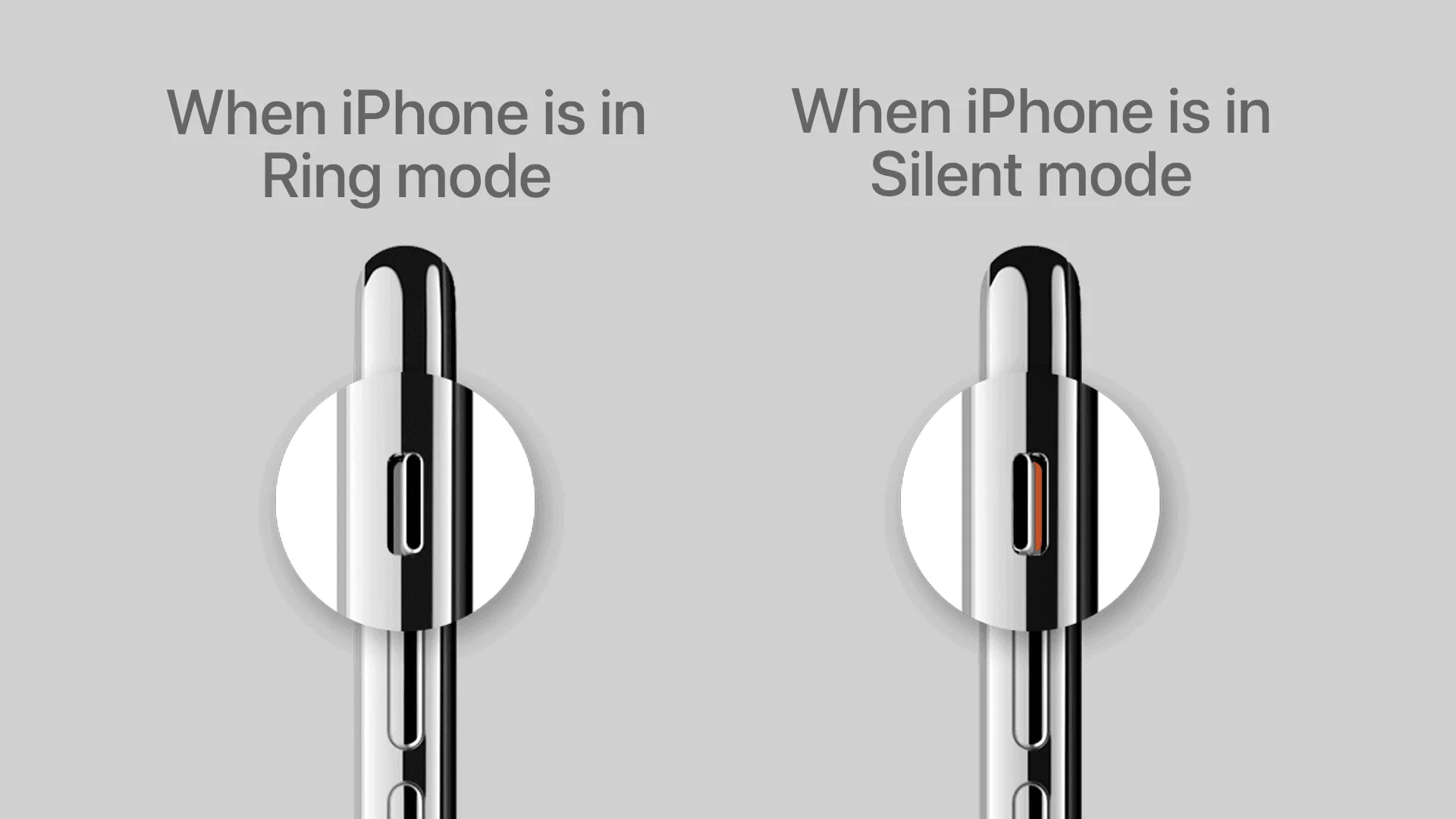
- Als je iPhone niet in Stille modus staat, ga dan naar het Control Center en controleer of een specifieke Focus is ingeschakeld . Indien ingeschakeld, trilt uw apparaat niet en speelt het geen geluid af voor berichten en andere meldingen, tenzij u bepaalde vrijstellingen heeft ingesteld. Scherpstellen is ingeschakeld als het pictogram is gemarkeerd.
Als je dezelfde Apple ID gebruikt om in te loggen op je andere apparaten, zal het inschakelen van de focusmodus op je andere apparaten ook de focusmodus op je iPhone inschakelen. Als u niet wilt dat de focusmodus op uw andere Apple-apparaten invloed heeft op uw iPhone, kunt u Share Across Devices uitschakelen . Om dit te doen:
- Open Instellingen → Tik op Focus .
- Schakel Delen op verschillende apparaten uit .
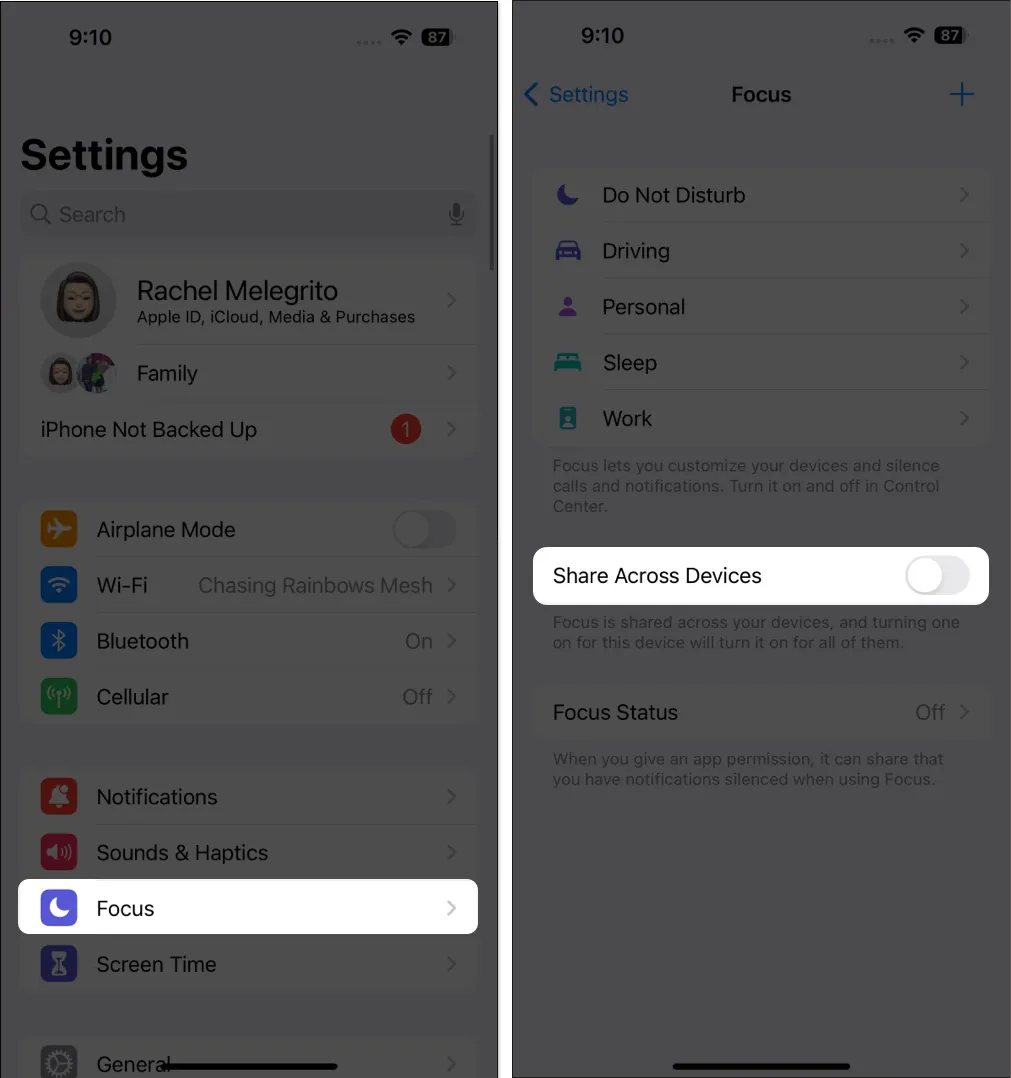
7. Koppel Bluetooth-apparaten los
Als een Bluetooth-apparaat aan uw iPhone is gekoppeld, gaan tekstwaarschuwingen naar dat apparaat in plaats van naar uw iPhone-luidspreker.
- Ga voor de zekerheid naar Instellingen → Bluetooth om alle accessoires te zien die actief met je iPhone zijn gekoppeld.
- Schakel Bluetooth uit of ontkoppel alle apparaten die op uw iPhone zijn aangesloten (meestal luidsprekers of draadloze oordopjes).
8. Vink aangepaste teksttoon aan
Als het probleem beperkt is tot specifieke contacten, is het mogelijk dat je per ongeluk de aangepaste teksttoon van je contact hebt ingesteld op geen.
- Om dit te controleren, opent u Contacten → zoek naar de persoon van wie u geen meldingen ontvangt.
- Tik op Bewerken en scrol omlaag naar Teksttoon .
- Wijzig de waarschuwing in een andere toon als deze is ingesteld op Geen.
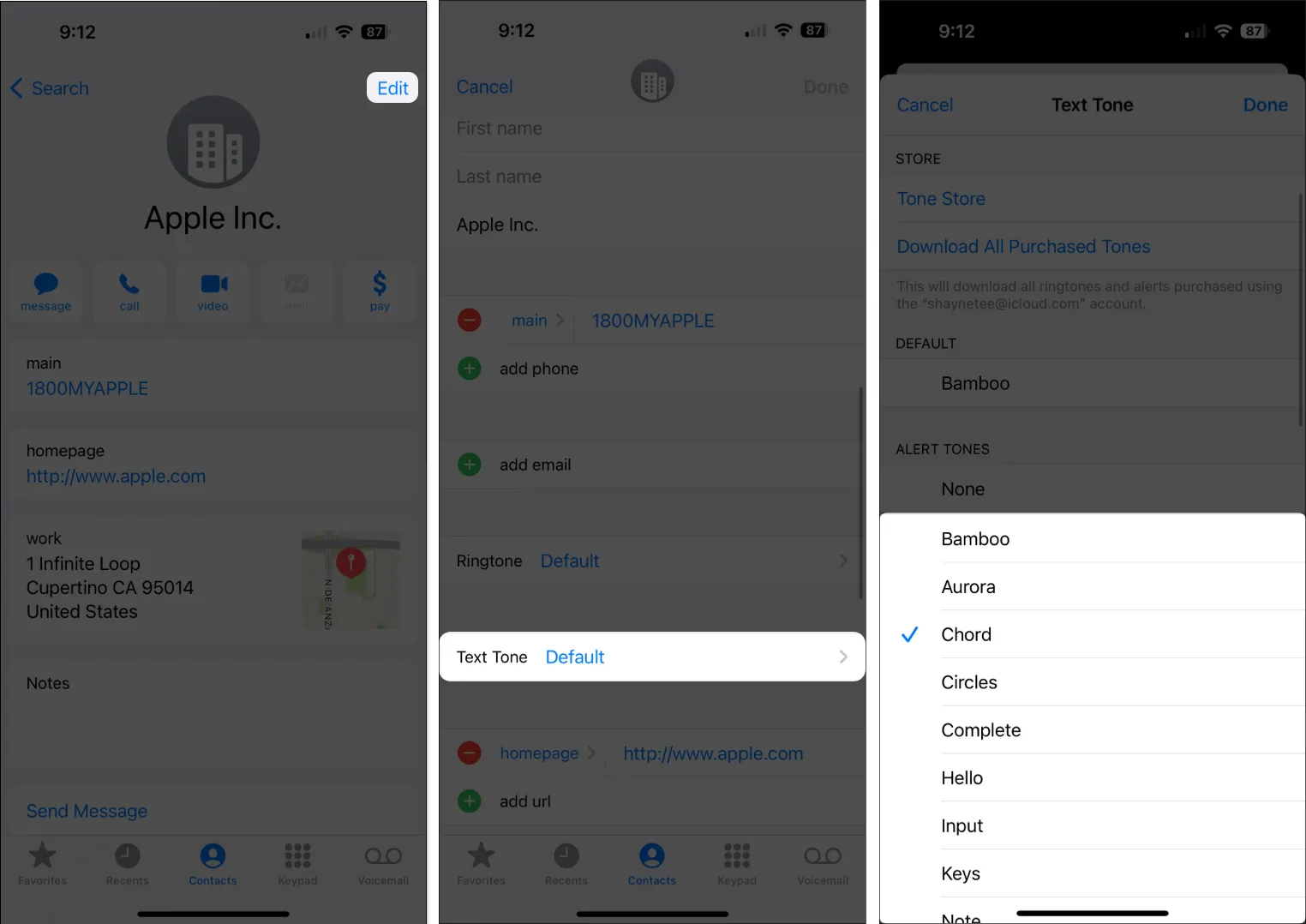
9. Schakel Berichten doorsturen uit
Ontvangt u nog steeds berichten en berichtmeldingen op uw andere Apple-apparaten, maar niet op uw iPhone? Dit kan komen door het doorsturen van berichten. Met deze functie kunnen uw iPhone-berichten worden verzonden naar andere apparaten die zijn aangemeld bij uw iMessage-account. Als u het uitschakelt, kan het probleem mogelijk worden opgelost. Om dit te doen:
- Open Instellingen → Berichten .
- Tik op Sms-berichten doorsturen .
- Schakel de andere apparaten uit waarop u de meldingen ontvangt.
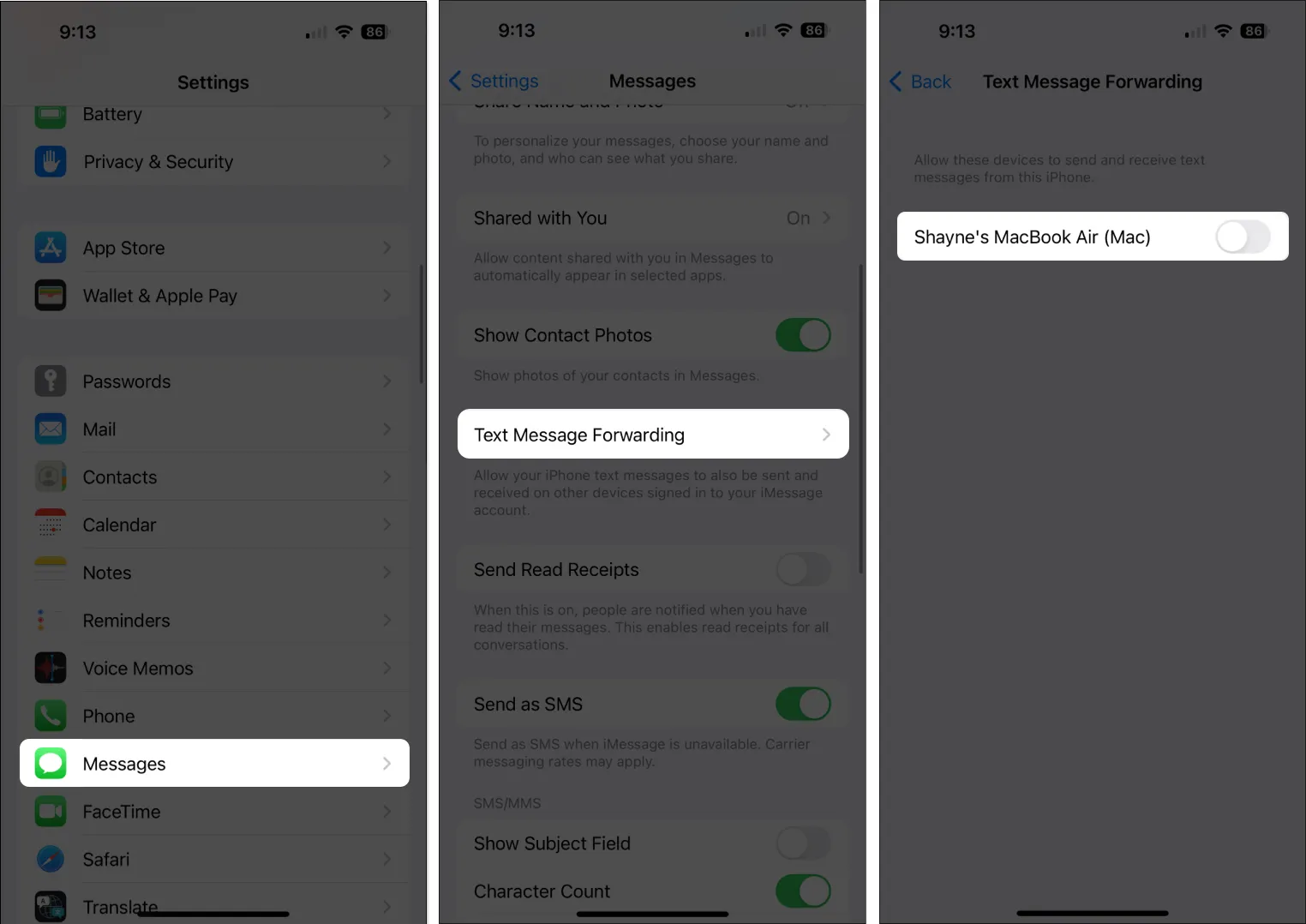
10. Reset alle instellingen op iPhone
Als niets werkt, kan het helpen om alle instellingen opnieuw in te stellen. Als u alle instellingen reset, worden alle instellingen gewist, inclusief uw Bluetooth-, Wi-Fi- en VPN-configuraties. Maar maak je geen zorgen. Het laat al uw persoonlijke gegevens onaangeroerd.
- Ga naar Instellingen → Tik op Algemeen .
- Selecteer iPhone overzetten of resetten → Tik op Resetten .
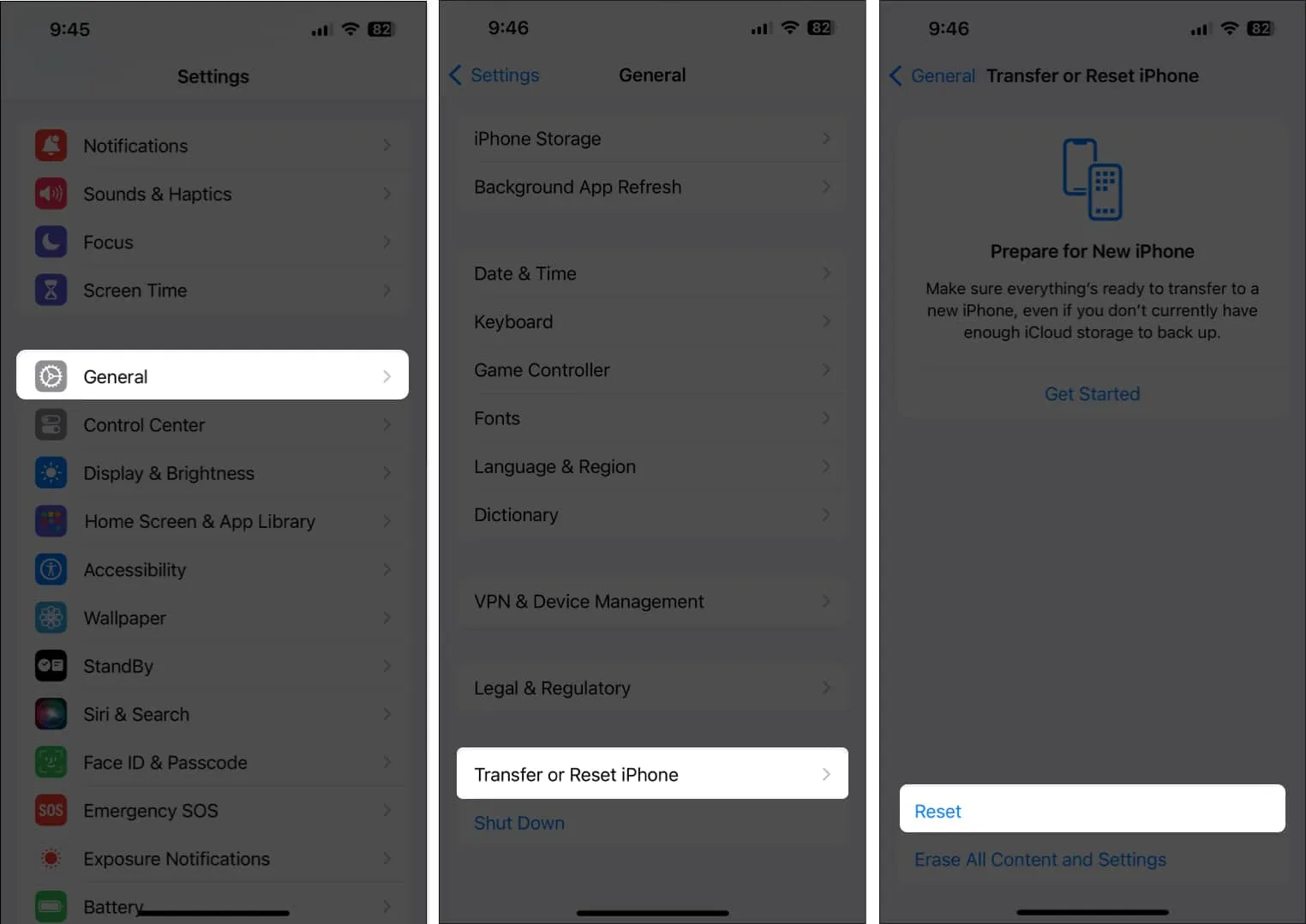
- Tik op Reset alle instellingen → Voer uw toegangscode in .
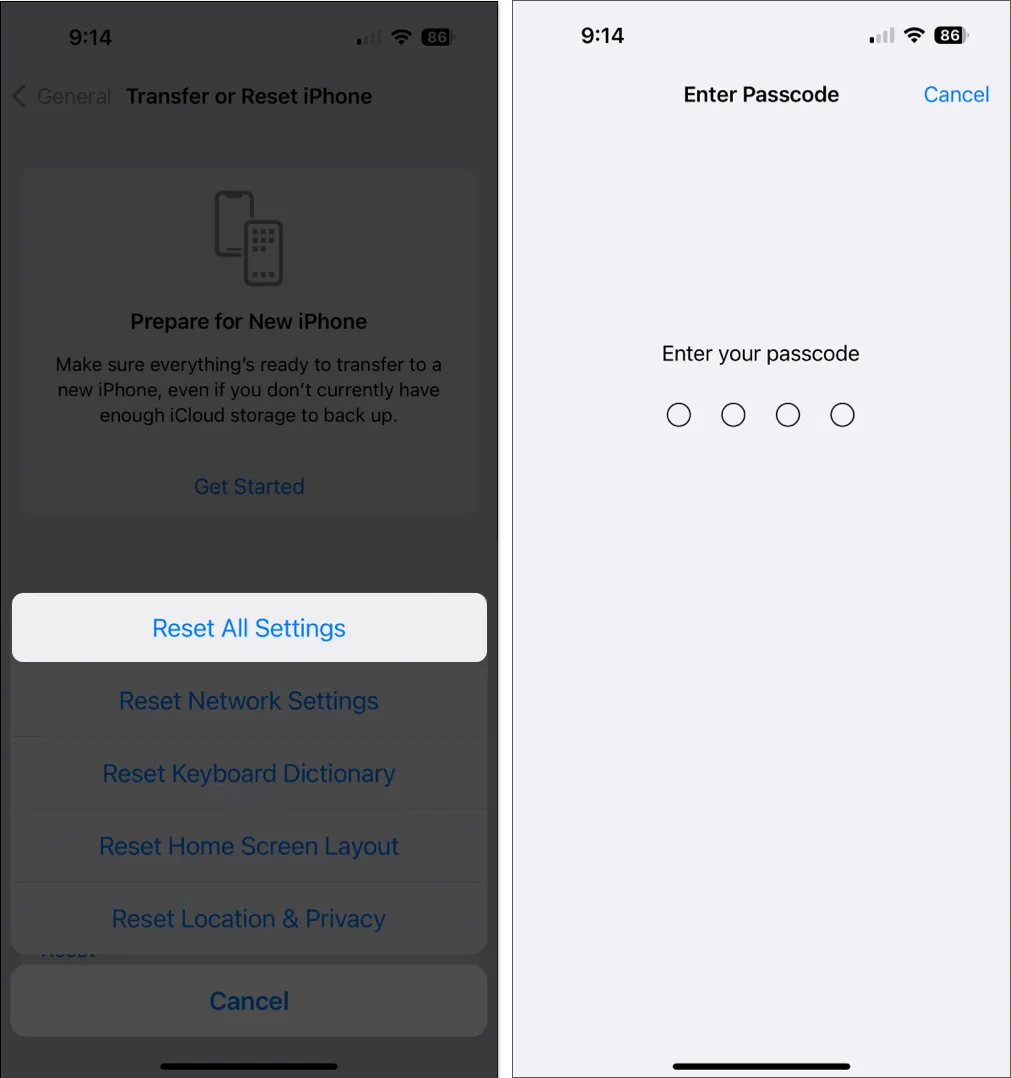
11. Andere basisoplossingen
- Herstart iPhone : Soms is het herstarten van je iPhone alles wat je nodig hebt om alle bugs en glitches weg te spoelen die ervoor zorgen dat je apps niet goed werken. Start je iPhone opnieuw op en kijk of hiermee iMessage-meldingen niet worden weergegeven.
- Update naar de nieuwste iOS : aangezien het probleem lijkt te gebeuren met oudere iOS, kan het bijwerken van uw apparaat naar de meest recente iOS uw probleem oplossen dat u geen tekstmeldingen op uw iPhone ontvangt.
Afsluiten…



Geef een reactie